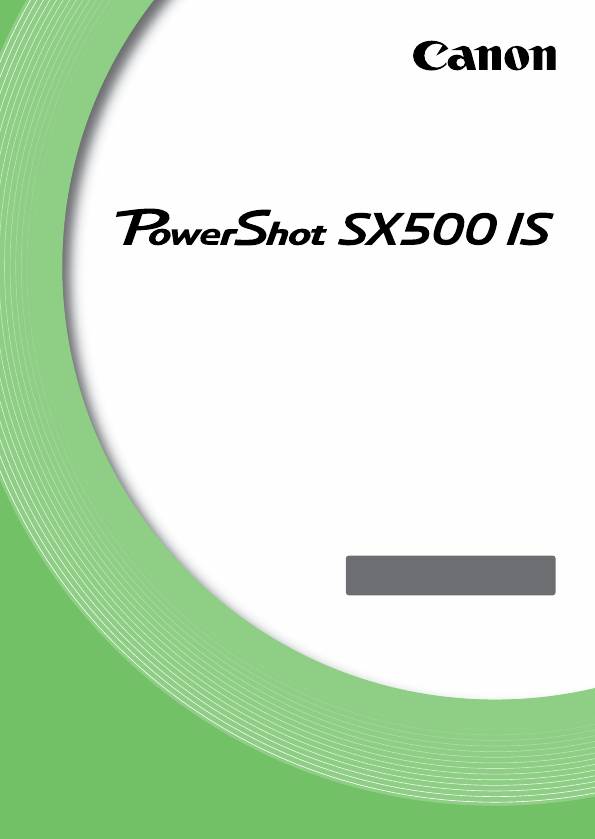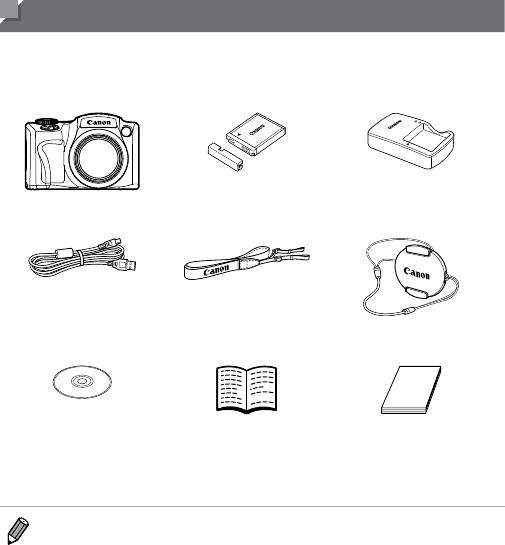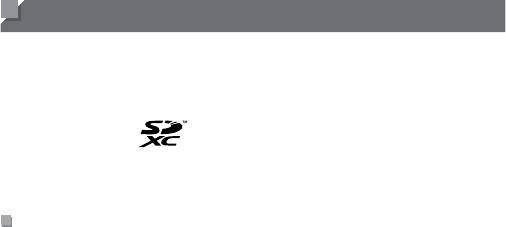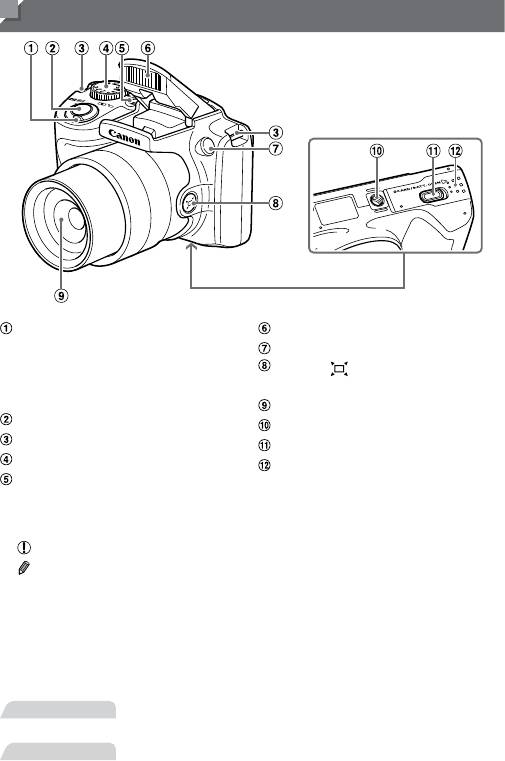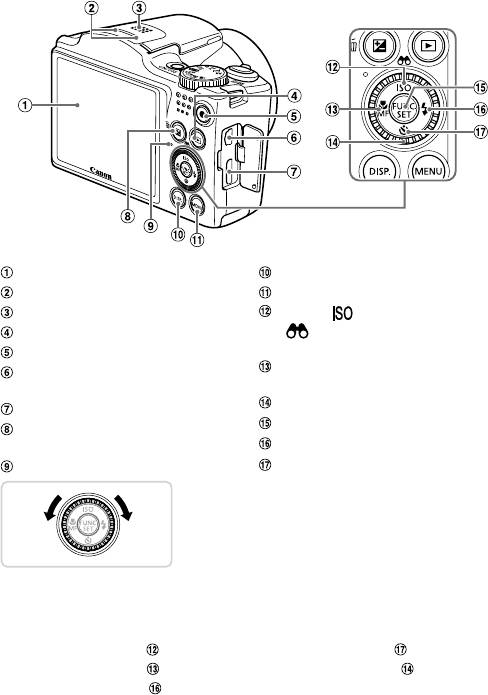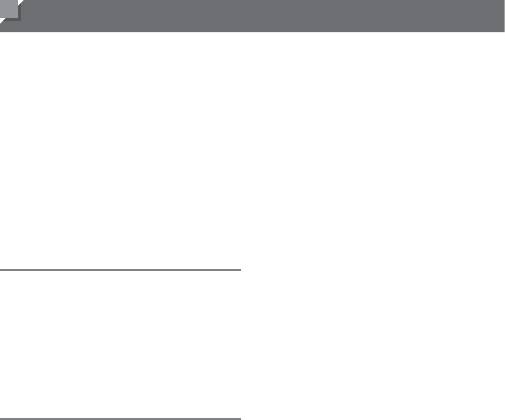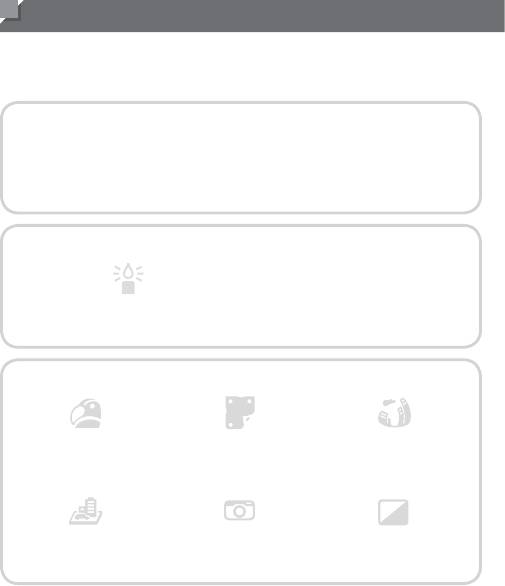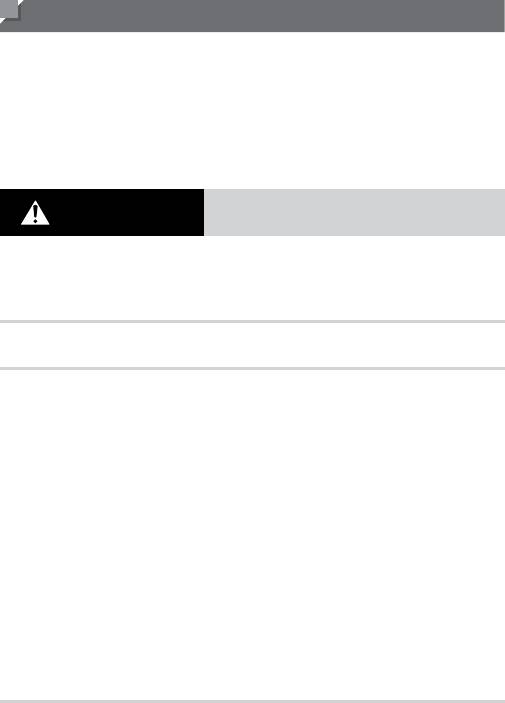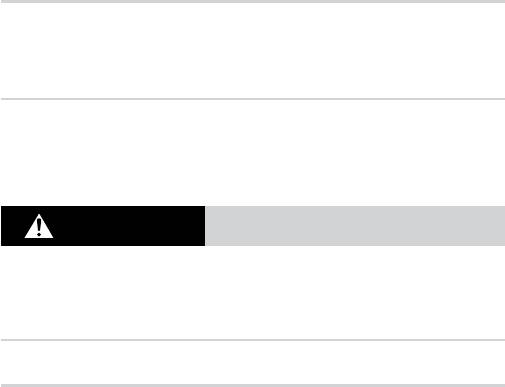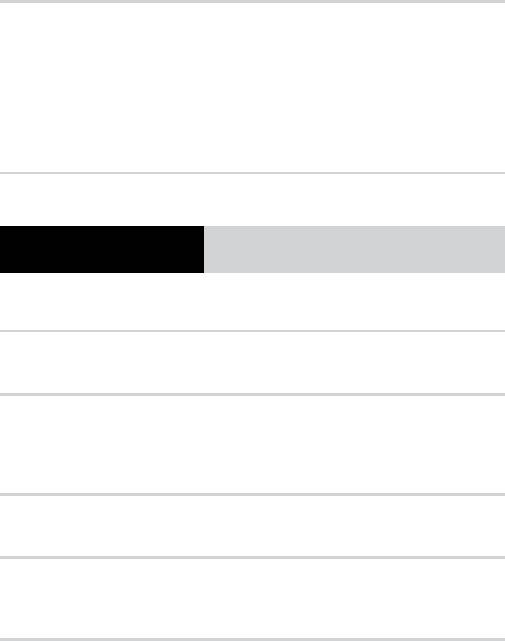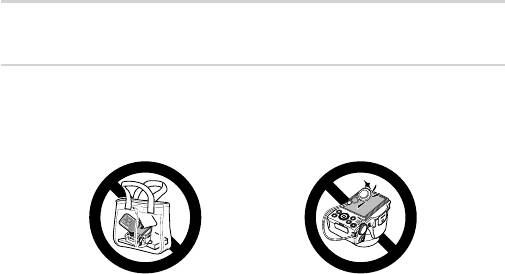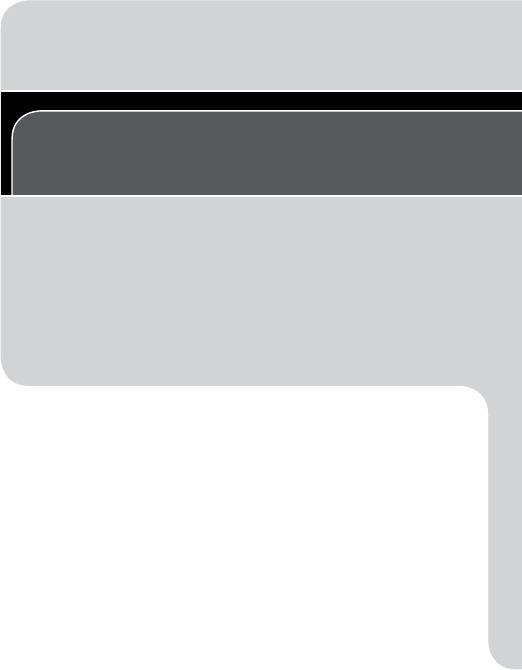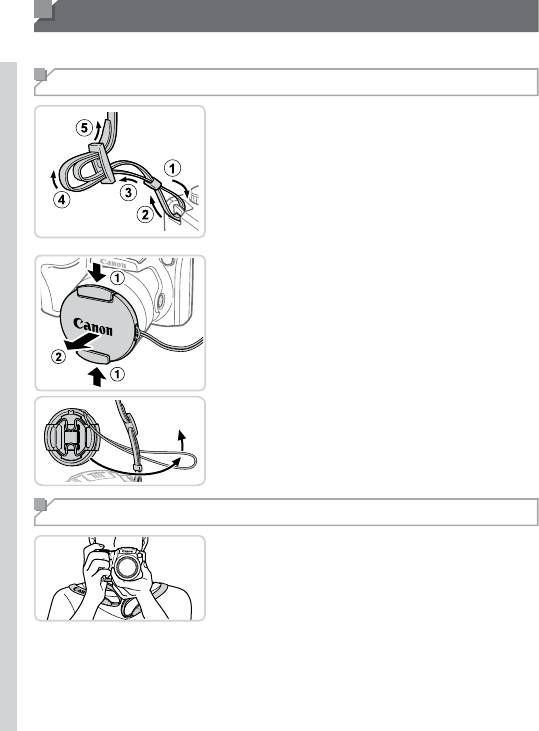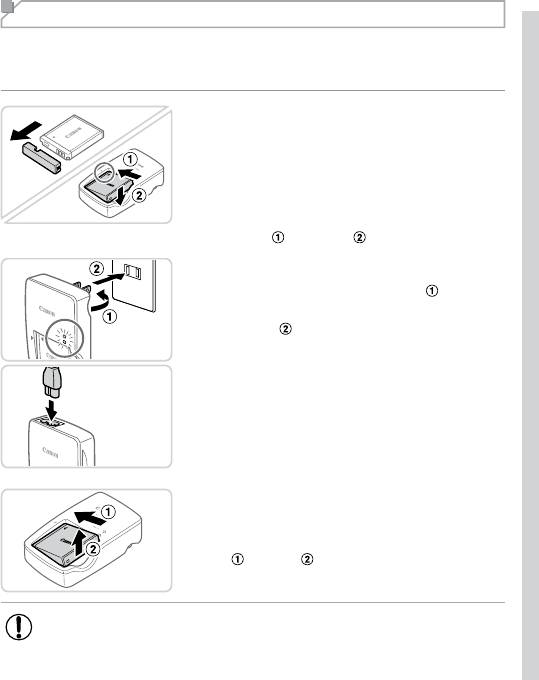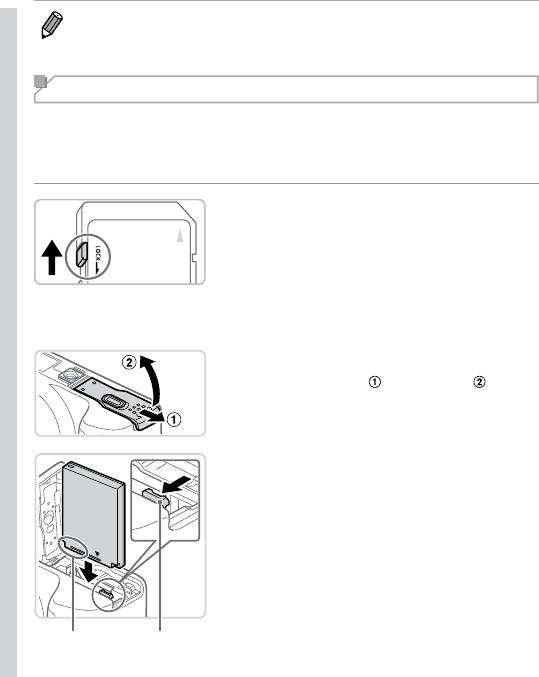Компактный фотоаппарат Canon PowerShot SX500 IS

Видеообзор Canon PowerShot SX500 IS

Обзор Canon PowerShot SX500 IS

Canon PowerShot SX500 IS

Canon PowerShot SX500 IS

Обзор фотоаппарата PowerShot SX500

Фотоаппарат Canon PowerShot SX500 IS. Обзор. Camera Canon PowerShot SX500 IS

Canon Powershot SX500is Camera Review
Руководство пользователя камеры
• Перед началом работы обязательно ознакомьтесь с данным
Руководством, включая меры предосторожности.
• Ознакомление с данным Руководством поможет научиться
правильному обращению с камерой.
• Храните это Руководство в надежном месте, чтобы его можно
было использовать в будущем.
РУССКИЙ
2
Комплект поставки
Перед использованием проверьте наличие в комплекте поставки камеры перечисленных
ниже комплектующих.
Если что-либо отсутствует, обращайтесь по месту приобретения камеры.
Камера
Аккумулятор NB-6L
(с крышкой клемм)
Зарядное устройство
CB-2LY/CB-2LYE
Интерфейсный кабель
IFC-400PCU
Шейный ремень
NS-DC11
Крышка объектива
(со шнурком)
Компакт-диск
DIGITAL CAMERA Solution Disk*
Начало работы
Гарантийный талон Canon
на русском языке
* Содержит программное обеспечение (
=31).
•
Карта памяти не входит в комплект поставки.
•
Дополнения или исправления к
Руководству пользователя камеры
(при наличии) приводятся
в конце настоящего Руководства.
3
Поддерживаемые карты памяти
Могут использоваться указанные ниже карты памяти (продаются отдельно), независимо
от их емкости.
•
Карты памяти SD*
•
Карты памяти SDHC*
•
Карты памяти SDXC*
•
Карты Eye-Fi
* Соответствуют спецификациям SD. Однако работа с данной камерой проверена не для всех карт
памяти.
О картах Eye-Fi
Это изделие может не поддерживать все функции карты Eye-Fi (в том числе беспро-
водную передачу). При возникновении проблем при работе с картой Eye-Fi, пожалуйста,
прокон сультируйтесь с производителем карты.
Также имейте в виду, что во многих странах и регионах для пользования картой Eye-Fi
требуется специальное разрешение, без которого ее применение запрещено. Для выяс-
нения того, разрешено ли применение данной карты в данном регионе, пожалуйста,
проконсультируйтесь с производителем карты.
4
Предварительные замечания и юридическая
информация
•
Сначала снимите и проверьте несколько тестовых снимков, чтобы убедиться в правиль-
ности их записи. Обратите внимание на то, что компания Canon Inc., ее филиалы
и дочерние компании, а также дистрибьюторы не несут никакой ответ ственности
за любой ущерб, обусловленный какой-либо неисправностью камеры и ее принад-
лежностей (включая карты памяти), приводящей к сбою в записи изображения или
к записи изображения не тем способом, на который рассчитан аппарат.
•
Изображения, снятые камерой, предназначены для личного использования. Не произ-
водите несанкционированную съемку, нарушающую законы об охране авторских прав,
и обратите внимание, что фотосъемка даже для личного использования, произ води-
мая на представлениях и выставках, а также в некоторых коммерческих ситуациях,
может нарушать авторские права или другие юридические права.
•
Условия гарантии на камеру см. в гарантийном талоне Canon на русском языке,
входящем в комплект поставки камеры.
Контактную информацию службы поддержки клиентов компании Canon см. в гаран-
тийном талоне Canon на русском языке.
•
Хотя жидкокристаллический монитор изготавливается с использованием высоко-
преци зионных технологий, и более 99,99% пикселов соответствуют техническим
требованиям, в редких случаях отдельные пикселы могут иметь дефекты или отобра-
жаться в виде красных или черных точек. Это не свидетельствует о повреждении
камеры и не влияет на записываемые изображения.
•
Для защиты от царапин во время транспортировки ЖК-монитор может быть закрыт
тонкой пластиковой пленкой. В таком случае перед началом использования камеры
удалите пленку.
•
При длительном использовании камеры она может стать теплой. Это не является
признаком неисправности.
5
Структура Руководства пользователя камеры
В комплект поставки входят следующие Руководства, каждое из которых имеет собствен-
ное назначение.
Руководство по основным операциям (
=17)
•
Содержит основные инструкции, от первоначальной подготовки до съемки, воспро-
изведения и сохранения в компьютер.
Руководство по расширенным операциям (
=41)
•
Практическое руководство, в котором приводятся прочие основные сведения о камере
и рассматриваются параметры съемки и воспроизведения.
6
Названия компонентов и условные обозначения
Рычаг зумирования
Съемка: <
i (положение телефото)>/
<
j (широкоугольное положение)>
Воспроизведение:
<
k (увеличение)>/<g (индекс)>
Кнопка спуска затвора
Крепление ремня
Диск установки режима
Кнопка ON/OFF
Вспышка
Лампа
Кнопка <
(Помощь в кадрировке –
Поиск)>
Объектив
Штативное гнездо
Крышка адаптера постоянного тока
Крышка гнезда карты памяти/отсека
аккумулятора
•
Режимы съемки, а также значки и текст, отображаемые на экране, указываются
в скобках.
•
: Важные сведения, которые следует знать
•
: Примечания и советы для квалифицированного использования камеры
•
=xx: Страницы со связанной информацией (в этом примере символы «xx» означают
номер страницы)
•
Инструкции данного Руководства относятся к камере с настройками по умолчанию.
•
Для удобства все поддерживаемые карты памяти обозначаются просто как «карта
памяти».
•
Вкладки над заголовками указывают, используется ли функция для фотографий,
для видеофильмов или как для фотографий, так и для видеофильмов.
Фотографии
: Указывает, что функция используется при съемке или просмотре
фотографий.
Видеофильмы
: Указывает, что функция используется при съемке или просмотре
видеофильмов.
7
Названия компонентов и условные обозначения
Экран (ЖК-монитор)
Микрофон
Громкоговоритель
Кнопка <1 (Воспроизведение)>
Кнопка видеосъемки
Разъем AV OUT (Аудио/видеовыход)/
DIGITAL
Разъем HDMI
TM
Кнопка <
b (Компенсация экспозиции)>/
<
a (Стирание одного изображения)>
Индикатор
Кнопка <
l (Индикация)>
Кнопка <
n>
Кнопка <
(Число ISO)>/
<
(Фильтрация изображений)>/
«Вверх»
Кнопка <
e (Макро)>/<f (Ручная
фокусировка)>/«Влево»
Диск управления
Кнопка FUNC./SET
Кнопка <
h (Вспышка)>/«Вправо»
Кнопка <
Q (Автоспуск)>/«Вниз»
z
z
Поворот диска управления – это один из спосо-
бов задания параметров, перехода между изо бра-
же ниями и выполнения прочих операций.
Большинство таких операций можно также выпол-
нить с помощью кнопок <
o><p><q><r>.
•
В данном Руководстве значки служат для обозначения кнопок и дисков камеры,
на которые эти значки нанесены или на которые они похожи.
•
Значками обозначаются следующие кнопки и органы управления камеры.
<
o> Кнопка «Вверх» на задней панели <p> Кнопка «Вниз» на задней панели
<
q> Кнопка «Влево» на задней панели <5> Диск управления на задней панели
<
r> Кнопка «Вправо» на задней панели
8
Содержание
Комплект поставки …………………………….. 2
Поддерживаемые карты памяти ………….. 3
Предварительные замечания
и юридическая информация ……………….. 4
Структура Руководства
пользователя камеры …………………………. 5
Названия компонентов и условные
обозначения ………………………………………. 6
Содержание ………………………………………. 8
Содержание: основные операции ……… 10
Меры предосторожности …………………… 12
Основные операции …………………… 17
Начальная подготовка ………………………. 18
Опробование камеры ……………………….. 26
Прилагаемое программное
обеспечение и руководства ………………. 31
Принадлежности ………………………………. 39
Руководство по расширенным
операциям ………………………………….. 41
1
Основные сведения о камере …..41
Включение и выключение …………………. 42
Кнопка спуска затвора ……………………… 43
Режимы съемки………………………………… 44
Варианты индикации при съемке ………. 45
Меню FUNC. …………………………………….. 46
Меню MENU …………………………………….. 47
Индикатор ……………………………………….. 49
Часы ………………………………………………… 49
2
Режим Smart Auto ……………………..51
Съемка (Smart Auto) …………………………. 52
Часто используемые удобные
функции ………………………………………….. 60
Функции настройки изображения ……… 67
Полезные функции съемки ……………….. 72
Настройка работы камеры ………………… 75
3
Другие режимы съемки …………….77
Скрытный режим………………………………. 78
Настройка яркости/цвета
(Непосредственный контроль) …………… 79
Определенные сюжеты …………………….. 80
Эффекты изображения
(Творческие фильтры) ………………………. 82
Специальные режимы для
других целей ……………………………………. 87
Съемка различных видеофильмов…….. 88
4
Режим P …………………………………….91
Съемка в режиме программной
автоэкспозиции (режим <P>)…………….. 92
Яркость изображения
(Компенсация экспозиции) ……………….. 93
Цвет и серийная съемка …………………… 98
Диапазон съемки и фокусировка …….. 103
Вспышка ………………………………………… 111
Прочие настройки …………………………… 114
5
Режимы Tv, Av и M …………………..115
Конкретные значения выдержки
затвора (режим <Tv>)……………………… 116
Конкретные значения величины
диафрагмы (режим <Av>) ……………….. 117
Конкретные значения выдержки
затвора и величины диафрагмы
(режим <M>)…………………………………… 118
6
Режим воспроизведения ………..121
Просмотр ……………………………………….. 122
Обзор и фильтрация изображений …… 126
9
Содержание
Варианты просмотра изображений …… 129
Защита изображений ……………………… 132
Стирание изображений …………………… 136
Поворот изображений …………………….. 140
Категории изображений ………………….. 142
Редактирование фотографий ………….. 146
Редактирование видеофильмов ………. 153
7
Меню настройки ……………………..155
Настройка основных функций
камеры ………………………………………….. 156
8
Принадлежности …………………….169
Рекомендации по использованию
прилагаемых принадлежностей ………. 170
Дополнительно приобретаемые
принадлежности …………………………….. 171
Использование дополнительно
приобретаемых принадлежностей ……. 173
Печать изображений ………………………. 179
Использование карты Eye-Fi ……………. 193
9
Приложение …………………………….195
Устранение неполадок ……………………. 196
Сообщения, выводимые на экран ……. 200
Информация, выводимая на экран …… 202
Таблицы функций и меню ……………….. 206
Правила обращения ……………………….. 216
Технические характеристики …………… 217
Алфавитный указатель ……………………. 221
10
Содержание: основные операции
4 Съемка
z
z
Использование настроек, определенных камерой (режим «Авто») ……………………. 52
Качественная съемка людей
I
Портреты
(
= 80)
P
На снежном фоне
(
= 81)
В соответствии с конкретными сюжетами
Недостаточная освещенность
(
= 80)
t
Фейерверк
(
= 81)
Применение специальных эффектов
Яркие цвета
(
= 82)
Эффект плаката
(
= 82)
Эффект «Рыбий глаз»
(
= 83)
Эффект миниатюры
(
= 83)
Эффект игрушечной камеры
(
= 85)
Монохромный
(
= 86)
z
z
Там, где звуки и вспышка запрещены (Скрытный режим) ………………………………… 78
z
z
С настройкой параметров изображения (Непосредственный контроль) ……………. 79
z
z
Фокусировка на лица ………………………………………………………………………… 52, 80, 106
z
z
Включение себя в кадр (Автоспуск) …………………………………………………………… 62, 87
z
z
Добавление штампа даты ………………………………………………………………………………. 65
Комментарии

Выберите категорию материалов поддержки
-
Поиск драйверов последней версии для вашего продукта
-
ПО для удобства использования наших продуктов
-
Полезные руководства для эффективного использования продукта
-
Обзор приложений для вашего продукта
-
Поиск встроенного ПО последней версии для вашего продукта
-
Нужна помощь? Посмотрите раздел часто задаваемых вопросов
-
Посмотрите последние новости о вашем продукте
-
Технические характеристики
Ознакомьтесь с техническими характеристиками вашего продукта
Left Right
Полезные ссылки
Вам также может понадобиться…

Свяжитесь с нами
Свяжитесь со службой поддержки продукции для дома по телефону или электронной почте

Canon ID
Регистрация продукта и управление аккаунтом Canon ID

Ремонт
Поиск центров по ремонту оборудования, полезная информация по процессу ремонта
или



Данная инструкция на русском языке предназначена для фотокамеры
Canon PowerShot SX500 IS, описывает принцип работы и основные моменты эксплуатации устройства.
Производитель настойчиво рекомендует перед включением фотокамеры
внимательно изучить настоящую инструкцию.
Инструкция для фотокамеры
представлена в формате PDF. Все современные браузеры уже поддерживают данный формат и сложностей с открытием файла возникнуть не должно.
Но если открыть инструкцию все же не удается, то необходимо установить на компьютер программу для чтения PDF файлов, например, Acrobat Reader. Если у вас возникли сложности с открытием инструкции на смартфоне под управлением Android, нужно установить, например, Adobe Acrobat Reader.
Комментарии (0)
Комментарии про другие Фотокамеры
Другие Фотокамеры Canon
Раздел: Видео Аудио Фото Оборудование
Тип: Цифровой Фотоаппарат

Характеристики, спецификации
Общее число пикселов:
16.6 млн
Число эффективных пикселов:
16 млн
Максимальное разрешение:
4608 x 3456
Чувствительность:
80 — 1600 ISO, Auto ISO
Баланс белого:
автоматический, ручная установка, из списка
Вспышка:
встроенная, до 5 м, подавление эффекта красных глаз
Стабилизатор изображения (фотосъемка):
оптический, подвижный элемент в объективе
Скорость съемки:
0.8 кадр./сек
Время работы таймера:
2, 10 c
Формат кадра (фотосъемка):
4:3, 3:2, 1:1, 16:9
Фокусное расстояние:
24 — 720 мм
Функция «Оптический Zoom»:
30x
Число оптических элементов:
13
Число групп оптических элементов:
10
Особенности устройства:
асферические линзы, низкодисперсные линзы
Использование экрана в качестве видоискателя:
есть
Жидко кристалический экран:
461000 точек, 3 дюйма
Ручная настройка выдержки и диафрагмы:
есть
Автоматическая обработка экспозиции:
с приоритетом затвора, с приоритетом диафрагмы
Экспо коррекция:
+/- 2 EV с шагом 1/3 ступени
Замер экспозиции:
центровзвешенный, общий (Evaluative), точечный
Подсветка автофокуса:
есть
Корректировка автофокуса:
есть
Тип карт памяти:
SD, SDHC, SDXC
Форматы изображения:
2 JPEG
Интерфейсы:
USB 2.0, видео, HDMI, аудио
Формат аккумуляторов:
свой собственный
Количество аккумуляторов:
1
Емкость аккумулятора:
195 фотографий
Запись видео роликов:
есть
Максимальное разрешение видеороликов:
1280×720
Максимальная частота кадров видеоролика:
30 кадров/с
Максимальная частота кадров при съемке HD видео:
25/30 кадров/с при разрешении 1280×720
Функция «Цифровой Zoom»:
4x
Вес устройства:
341 г, с элементами питания
Инструкция к Цифровому Фотоаппарату Canon SX500 IS
Руководство пользователя камеры
• Перед началом работы обязательно ознакомьтесь с данным
Руководством, включая меры предосторожности.
• Ознакомление с данным Руководством поможет научиться
правильному обращению с камерой.
• Храните это Руководство в надежном месте, чтобы его можно
было использовать в будущем.
РУССКИЙ
Комплект поставки
Перед использованием проверьте наличие в комплекте поставки камеры перечисленных
ниже комплектующих.
Если что-либо отсутствует, обращайтесь по месту приобретения камеры.
Аккумулятор NB-6L
Зарядное устройство
CB-2LY/CB-2LYE
Камера
(с крышкой клемм)
Интерфейсный кабель
Шейный ремень
IFC-400PCU
NS-DC11
Крышка объектива
(со шнурком)
Компакт-диск
DIGITAL CAMERA Solution Disk*
Начало работы Гарантийный талон Canon
на русском языке
* Содержит программное обеспечение (=31).
• Карта памяти не входит в комплект поставки.
• Дополнения или исправления к
Руководству пользователя камеры
(при наличии) приводятся
в конце настоящего Руководства.
2
Поддерживаемые карты памяти
Могут использоваться указанные ниже карты памяти (продаются отдельно), независимо
от их емкости.
• Карты памяти SD*
• Карты памяти SDHC*
• Карты памяти SDXC*
• Карты Eye-Fi
* Соответствуют спецификациям SD. Однако работа с данной камерой проверена не для всех карт
памяти.
О картах Eye-Fi
Это изделие может не поддерживать все функции карты Eye-Fi (в том числе беспро-
водную передачу). При возникновении проблем при работе с картой Eye-Fi, пожалуйста,
прокон сультируйтесь с производителем карты.
Также имейте в виду, что во многих странах и регионах для пользования картой Eye-Fi
требуется специальное разрешение, без которого ее применение запрещено. Для выяс-
нения того, разрешено ли применение данной карты в данном регионе, пожалуйста,
проконсультируйтесь с производителем карты.
3
Предварительные замечания и юридическая
информация
• Сначала снимите и проверьте несколько тестовых снимков, чтобы убедиться в правиль-
ности их записи. Обратите внимание на то, что компания Canon Inc., ее филиалы
и дочерние компании, а также дистрибьюторы не несут никакой ответ ственности
за любой ущерб, обусловленный какой-либо неисправностью камеры и ее принад-
лежностей (включая карты памяти), приводящей к сбою в записи изображения или
к записи изображения не тем способом, на который рассчитан аппарат.
• Изображения, снятые камерой, предназначены для личного использования. Не произ-
водите несанкционированную съемку, нарушающую законы об охране авторских прав,
и обратите внимание, что фотосъемка даже для личного использования, произ води-
мая на представлениях и выставках, а также в некоторых коммерческих ситуациях,
может нарушать авторские права или другие юридические права.
• Условия гарантии на камеру см. в гарантийном талоне Canon на русском языке,
входящем в комплект поставки камеры.
Контактную информацию службы поддержки клиентов компании Canon см. в гаран-
тийном талоне Canon на русском языке.
• Хотя жидкокристаллический монитор изготавливается с использованием высоко-
преци зионных технологий, и более 99,99% пикселов соответствуют техническим
требованиям, в редких случаях отдельные пикселы могут иметь дефекты или отобра-
жаться в виде красных или черных точек. Это не свидетельствует о повреждении
камеры и не влияет на записываемые изображения.
• Для защиты от царапин во время транспортировки ЖК-монитор может быть закрыт
тонкой пластиковой пленкой. В таком случае перед началом использования камеры
удалите пленку.
• При длительном использовании камеры она может стать теплой. Это не является
признаком неисправности.
4
Структура Руководства пользователя камеры
В комплект поставки входят следующие Руководства, каждое из которых имеет собствен-
ное назначение.
Руководство по основным операциям (=17)
• Содержит основные инструкции, от первоначальной подготовки до съемки, воспро-
изведения и сохранения в компьютер.
Руководство по расширенным операциям (=41)
• Практическое руководство, в котором приводятся прочие основные сведения о камере
и рассматриваются параметры съемки и воспроизведения.
5
Названия компонентов и условные обозначения
Рычаг зумирования
Вспышка
Съемка: <i (положение телефото)>/
Лампа
<j (широкоугольное положение)>
Кнопка < (Помощь в кадрировке –
Воспроизведение
:
Поиск)>
<k (увеличение)>/<g (индекс)>
Объектив
Кнопка спуска затвора
Штативное гнездо
Крепление ремня
Крышка адаптера постоянного тока
Диск установки режима
Крышка гнезда карты памяти/отсека
Кнопка ON/OFF
аккумулятора
• Режимы съемки, а также значки и текст, отображаемые на экране, указываются
в скобках.
•
: Важные сведения, которые следует знать
•
: Примечания и советы для квалифицированного использования камеры
• =xx: Страницы со связанной информацией (в этом примере символы «xx» означают
номер страницы)
• Инструкции данного Руководства относятся к камере с настройками по умолчанию.
• Для удобства все поддерживаемые карты памяти обозначаются просто как «карта
памяти».
• Вкладки над заголовками указывают, используется ли функция для фотографий,
для видеофильмов или как для фотографий, так и для видеофильмов.
Фотографии
: Указывает, что функция используется при съемке или просмотре
фотографий.
Видеофильмы
: Указывает, что функция используется при съемке или просмотре
видеофильмов.
6
Названия компонентов и условные обозначения
Экран (ЖК-монитор)
Кнопка <l (Индикация)>
Микрофон
Кнопка <n>
Громкоговоритель
Кнопка < (Число ISO)>/
<
(Фильтрация изображений)>/
Кнопка <1 (Воспроизведение)>
«Вверх»
Кнопка видеосъемки
Кнопка <e (Макро)>/<f (Ручная
Разъем AV OUT (Аудио/видеовыход)/
фокусировка)>/«Влево»
DIGITAL
TM
Диск управления
Разъем HDMI
Кнопка FUNC./SET
Кнопка <b (Компенсация экспозиции)>/
Кнопка <h (Вспышка)>/«Вправо»
<a (Стирание одного изображения)>
Кнопка <Q (Автоспуск)>/«Вниз»
Индикатор
Поворот диска управления – это один из спосо-
бов задания параметров, перехода между изо бра-
же ниями и выполнения прочих операций.
Большинство таких операций можно также выпол-
нить с помощью кнопок <o><p><q><r>.
• В данном Руководстве значки служат для обозначения кнопок и дисков камеры,
на которые эти значки нанесены или на которые они похожи.
• Значками обозначаются следующие кнопки и органы управления камеры.
<o>
Кнопка «Вверх» на задней панели
<p>
Кнопка «Вниз» на задней панели
<q>
Кнопка «Влево» на задней панели
<5> Диск управления на задней панели
<r>
Кнопка «Вправо» на задней панели
7
Содержание
Комплект поставки ……………………………..2
Функции настройки изображения ………67
Поддерживаемые карты памяти …………..3
Полезные функции съемки ………………..72
Предварительные замечания
Настройка работы камеры ………………… 75
и юридическая информация ………………..4
3 Другие режимы съемки …………….77
Структура Руководства
пользователя камеры ………………………….5
Скрытный режим……………………………….78
Названия компонентов и условные
Настройка яркости/цвета
обозначения ……………………………………….6
(Непосредственный контроль) ……………79
Содержание ………………………………………. 8
Определенные сюжеты ……………………..80
Содержание: основные операции ……… 10
Эффекты изображения
Меры предосторожности ……………………12
(Творческие фильтры) ……………………….82
Специальные режимы для
Основные операции …………………… 17
других целей …………………………………….87
Съемка различных видеофильмов……..88
Начальная подготовка ……………………….18
Опробование камеры ………………………..26
4 Режим P …………………………………….91
Прилагаемое программное
обеспечение и руководства ………………. 31
Съемка в режиме программной
автоэкспозиции (режим <P>)……………..92
Принадлежности ………………………………. 39
Яркость изображения
(Компенсация экспозиции) ……………….. 93
Руководство по расширенным
Цвет и серийная съемка ……………………98
операциям ………………………………….. 41
Диапазон съемки и фокусировка …….. 103
Вспышка ………………………………………… 111
1 Основные сведения о камере …..41
Прочие настройки ……………………………114
Включение и выключение ………………….42
5 Режимы Tv, Av и M …………………..115
Кнопка спуска затвора ………………………43
Режимы съемки…………………………………44
Конкретные значения выдержки
Варианты индикации при съемке ……….45
затвора (режим <Tv>)………………………116
Меню FUNC. ……………………………………..46
Конкретные значения величины
Меню MENU ……………………………………..47
диафрагмы (режим <Av>) ………………..117
Индикатор ………………………………………..49
Конкретные значения выдержки
затвора и величины диафрагмы
Часы …………………………………………………49
(режим <M>)……………………………………118
2 Режим Smart Auto ……………………..51
6 Режим воспроизведения ………..121
Съемка (Smart Auto) ………………………….52
Просмотр ………………………………………..122
Часто используемые удобные
Обзор и фильтрация изображений ……126
функции …………………………………………..60
8
Содержание
Варианты просмотра изображений …… 129
9 Приложение …………………………….195
Защита изображений ……………………… 132
Устранение неполадок ……………………. 196
Стирание изображений …………………… 136
Сообщения, выводимые на экран ……. 200
Поворот изображений ……………………..140
Информация, выводимая на экран ……202
Категории изображений ………………….. 142
Таблицы функций и меню ………………..206
Редактирование фотографий ………….. 146
Правила обращения ………………………..216
Редактирование видеофильмов ………. 153
Технические характеристики ……………217
Алфавитный указатель …………………….221
7 Меню настройки ……………………..155
Настройка основных функций
камеры …………………………………………..156
8 Принадлежности …………………….169
Рекомендации по использованию
прилагаемых принадлежностей ……….170
Дополнительно приобретаемые
принадлежности ……………………………..171
Использование дополнительно
приобретаемых принадлежностей ……. 173
Печать изображений ………………………. 179
Использование карты Eye-Fi …………….193
9
Содержание: основные операции
4 Съемка
Использование настроек, определенных камерой (режим «Авто») ……………………. 52
Качественная съемка людей
I
P
Портреты
На снежном фоне
(=
80)
(=
81)
В соответствии с конкретными сюжетами
t
Недостаточная освещенность
Фейерверк
(=
80)
(=
81)
Применение специальных эффектов
Яркие цвета
Эффект плаката
Эффект «Рыбий глаз»
(=
82)
(=
82)
(=
83)
Эффект миниатюры
Эффект игрушечной камеры
Монохромный
(=
83)
(=
85)
(=
86)
Там, где звуки и вспышка запрещены (Скрытный режим) ………………………………… 78
С настройкой параметров изображения (Непосредственный контроль) ……………. 79
Фокусировка на лица ………………………………………………………………………… 52, 80, 106
Включение себя в кадр (Автоспуск) …………………………………………………………… 62, 87
Добавление штампа даты ………………………………………………………………………………. 65
10
Содержание: основные операции
1 Просмотр
Просмотр изображений (режим воспроизведения) ………………………………………… 122
Автоматическое воспроизведение (Слайд-шоу) …………………………………………….. 130
На экране телевизора ………………………………………………………………………………….. 173
На экране компьютера …………………………………………………………………………………… 32
Быстрый обзор изображений ………………………………………………………………………… 126
Стирание изображений ………………………………………………………………………………… 136
E Съемка/просмотр видеозаписей
Съемка видеофильмов …………………………………………………………………………….. 52, 88
Просмотр видеофильмов (режим воспроизведения) ……………………………………… 122
c Печать
Печать изображений ……………………………………………………………………………………. 179
Сохранение
Сохранение изображений в компьютере …………………………………………………………. 32
11
Меры предосторожности
• Перед использованием камеры обязательно прочтите приведенные ниже правила
техники безопасности. Строго следите за соблюдением правил надлежащего обра-
щения с камерой.
• Рассматриваемые на последующих страницах меры предосторожности позволят
исключить нанесение травм Вам и другим людям, а также избежать повреждения
оборудования.
• Также обязательно изучите руководства, входящие в комплект поставки всех исполь-
зуемых Вами дополнительных принадлежностей.
Указывает на возможность серьезной травмы,
Предостережение
вплоть до смертельного исхода.
• Запрещается применять вспышку в непосредственной близости от глаз людей.
Воздействие света повышенной интенсивности, испускаемого вспышкой, может привести
к ухудшению зрения. В частности, при съемке детей минимально допустимое расстояние
до ребенка составляет 1 м.
• Оборудование следует хранить в местах, недоступных для детей и подростков.
Ремень: попадание ремня на шею ребенка может привести к удушению.
• Используйте только рекомендованные источники питания.
• Запрещается разбирать, модифицировать или нагревать изделие.
• Не допускайте падения изделия или сильных ударов по нему.
• Если изделие упало или каким-либо другим образом повреждено, во избежание
опасности получения травмы не дотрагивайтесь до его внутренних деталей.
• Если из изделия идет дым, ощущается посторонний запах или изделие работает
неправильно, немедленно прекратите использование изделия.
• Запрещается чистить изделие органическими растворителями, такими как спирт,
бензин или разбавитель для краски.
• Не допускайте контакта изделия с водой (например, морской) или другими
жидкостями.
• Не допускайте попадания в камеру жидкостей или посторонних предметов.
Возможно поражение электрическим током или возгорание.
В случае попадания внутрь камеры жидкости или посторонних предметов немедленно
выключите камеру и извлеките из нее аккумулятор.
В случае намокания зарядного устройства отсоедините его от электрической розетки
и обратитесь к дистрибьютору камеры или в службу поддержки клиентов компании
Canon.
12
Меры предосторожности
• Пользуйтесь только рекомендованным аккумулятором.
• Не оставляйте аккумулятор рядом с открытым огнем и не бросайте его в огонь.
• Регулярно отсоединяйте кабель питания и сухой тканью удаляйте пыль и загряз-
нения, скапливающиеся на вилке, внутренних поверхностях электрической розетки
и на окружающих областях.
• Не беритесь за кабель питания влажными руками.
• При использовании оборудования следите, чтобы его мощность не превышала
номинальной нагрузочной способности электрической розетки или соедини тель-
ных проводов. Не используйте оборудование с поврежденным кабелем или вилкой
питания, а также следите, чтобы вилка была полностью вставлена в розетку.
• Не допускайте соприкосновения металлических предметов (например, булавок
или ключей) с контактами или вилкой, а также загрязнения контактов или вилки.
Возможен взрыв или утечка электролита из аккумулятора и, как следствие, поражение
электрическим током или пожар. Это может привести к получению травмы и повреж де нию
окружающей обстановки. Если при протечке аккумулятора вытекший из него электролит
попал в глаза, в рот, на кожу или на одежду, немедленно смойте его водой.
• Выключайте камеру в местах, в которых ее использование запрещено.
Излучаемые камерой электромагнитные волны могут мешать работе электронных
приборов или других устройств. Соблюдайте необходимую осторожность при исполь-
зовании камеры в местах, в которых ограничено использование электронных устройств,
например в самолетах или в медицинских учреждениях.
• Не пытайтесь проигрывать прилагаемый компакт-диск (или диски) в проигрывателе,
не поддерживающем воспроизведение компакт-дисков с записанными данными.
При прослушивании через наушники громких звуков, возникающих при проигрывании
этих компакт-дисков в проигрывателях музыкальных компакт-дисков, возможно повреж-
дение слуха. Кроме того, это может привести к повреждению громкоговорителей.
Указывает на возможность травмы.
Предупреждение
• Держа камеру за ремень, соблюдайте осторожность, чтобы не допускать ударов
по камере, не подвергать ее чрезмерным механическим нагрузкам и тряске,
а также не допускать зацепления ремня за другие предметы.
• Будьте осторожны, чтобы не допускать ударов или сильного нажатия на объектив.
Это может привести к травме или к поломке камеры.
• Будьте осторожны, чтобы не допускать сильных ударов по экрану.
Если экран треснет, осколки могут стать причиной травмы.
13
Меры предосторожности
• Следите, чтобы в процессе съемки не закрывать вспышку пальцами или одеждой.
Это может привести к ожогам или повреждению вспышки.
• Не используйте, не оставляйте и не храните изделие в следующих местах:
— под яркими солнечными лучами;
— при температуре выше 40 °C;
— во влажных или пыльных местах.
В противном случае возможна протечка, перегрев или взрыв аккумулятора, и, в резуль-
тате, поражение электрическим током, возникновение пожара или причинение ожогов
и других травм.
Высокая температура может привести к деформации корпуса камеры или зарядного
устройства.
• При длительном просмотре эффекты перехода между кадрами слайд-шоу
могут вызывать дискомфорт.
Указывает на возможность повреждения
Предупреждение
оборудования.
• Не направляйте камеру на яркие источники света (например, на солнце в ясный
день).
В противном случае возможно повреждение датчика изображения.
• При использовании камеры на пляже или в ветреных местах не допускайте
попадания внутрь камеры пыли или песка.
Это может привести к неполадкам в работе изделия.
• При обычном использовании от вспышки может идти небольшой дымок.
Это вызвано тем, что из-за высокой интенсивности вспышки сгорают пыль и другие
посторонние материалы, попавшие на линзу вспышки. Во избежание перегрева и
повреждения вспышки удаляйте с нее грязь, пыль и другие посторонние материалы
с помощью ватной палочки.
• Если камера не используется, извлеките из нее аккумулятор и уберите его
на хранение.
Если оставить аккумулятор в камере, он может протечь и повредить камеру.
• Перед тем как выбросить аккумулятор, закройте его клеммы лентой или другим
изоляционным материалом.
Контакт с другими металлическими предметами может привести к возгоранию или
взрыву.
14
Меры предосторожности
• Отключайте зарядное устройство от электрической розетки после завершения
зарядки или когда Вы не пользуетесь зарядным устройством.
• Во время зарядки не кладите на зарядное устройство никакие предметы, например
одежду.
Если устройство длительное время остается подключенным к электрической розетке,
оно может перегреться и деформироваться, что, в свою очередь, может привести
к возгоранию.
• Не оставляйте аккумулятор в местах, доступных домашним животным.
Если животное укусит аккумулятор, возможна протечка, перегрев или взрыв аккуму-
лятора и, в результате, возникновение пожара или причинение ущерба.
• Убирая камеру в сумку, следите, чтобы твердые предметы не касались экрана
камеры.
• Не закрепляйте на камере никакие твердые предметы.
В противном случае возможно возникновение неполадок или повреждение экрана.
15
Основные операции
Содержит основные инструкции, от первоначальной
подготовки до съемки, воспроизведения и сохранения
в компьютер.
17
Начальная подготовка
Выполните указанную ниже подготовку к съемке.
Закрепление ремня
1 Закрепите ремень.
Закрепите прилагаемый ремень на камере, как
показано на рисунке.
На другой стороне камеры закрепите ремень
аналогичным образом.
2 Закрепите крышку объектива на ремне.
Снимите с камеры крышку объектива и закрепите
шнурок крышки объектива на ремне.
Перед включением камеры обязательно снимайте
крышку объектива.
Когда камера не используется, устанавливайте
крышку объектива на объектив.
Как правильно держать камеру
Наденьте ремень на шею.
Во время съемки прижмите локти к туловищу
и надежно держите камеру, чтобы исключить
ее перемещение. Если Вы подняли вспышку,
не кладите на нее пальцы.
18
Начальная подготовка
Зарядка аккумулятора
Перед использованием зарядите аккумулятор с помощью прилагаемого зарядного
устройства. Обязательно сначала зарядите аккумулятор, так как камера продается
с незаряженным аккумулятором.
1 Снимите крышку отсека аккумулятора
и установите аккумулятор в зарядное
устройство.
Снимите крышку с аккумулятора, совместите
метки на аккумуляторе и зарядном устрой-
стве и установите аккумулятор, нажав на него
внутрь (
) и опустив ( ).
2 Зарядите аккумулятор.
CB-2LY: откройте контакты вилки ( ) и подклю-
чите зарядное устройство к электри ческой
розетке (
).
CB-2LY
CB-2LYE: подключите кабель питания к заряд-
ному устройству, затем подключите другой
конец кабеля к электрической розетке.
Индикатор зарядки загорается оранжевым
цветом, и начинается зарядка.
После завершения зарядки цвет индикатора
CB-2LYE
изменяется на зеленый.
3 Извлеките аккумулятор.
Отсоединив зарядное устройство от сети,
извлеките аккумулятор, нажав на него внутрь
(
) и вверх ( ).
• Для защиты аккумулятора и поддержания его оптимального состояния дли тель-
ность непрерывной зарядки не должна превышать 24 ч.
• В случае зарядных устройств, в которых используется кабель питания, запре-
щается подключать зарядное устройство или кабель питания к посторонним
предметам. Несоблюдение этого требования может привести к неполадкам
или повреждению изделия.
19
Начальная подготовка
• Подробные сведения о времени зарядки, а также о количестве кадров и времени съемки
с полностью заряженным аккумулятором см. в разделе «Технические характеристики»
(=
217).
Установка аккумулятора и карты памяти
Установите прилагаемый аккумулятор и карту памяти (продается отдельно).
Обратите внимание, что перед использованием новой карты памяти (или карты памяти,
отформатированной в другом устройстве) необходимо отформатировать эту карту памяти
в данной камере (=
160).
1 Проверьте положение язычка защиты
от записи на карте памяти.
Запись на карты памяти с язычком защиты
от записи невозможна, если язычок находится
в положении блокировки (опущен вниз). Сдвиньте
язычок вверх до переключения со щелчком
в разблокированное положение.
2 Откройте крышку.
Сдвиньте крышку ( ) и откройте ее ( ).
3 Вставьте аккумулятор.
Нажимая на фиксатор аккумулятора в направ-
лении стрелки, вставьте аккумулятор в показан-
ной ориентации и нажмите на него до фиксации
со щелчком.
Аккумулятор, вставленный в неправильной ориен-
тации, не фиксируется в правильном положении.
При установке аккумулятора обязательно прове-
ряйте правильность его ориентации и надежность
Контакты Аккумулятор
фиксации.
Фиксатор
20
Аннотация для Цифрового Фотоаппарата Canon SX500 IS в формате PDF
Топ 10 инструкций
Другие инструкции
- Manuals
- Brands
- Canon Manuals
- Digital Camera
- PowerShot SX500 IS
- User manual
-
Contents
-
Table of Contents
-
Bookmarks
Quick Links
CaHOH
7:>owerSho, SX500
IS
Camera
User
Guide
Make sure
this guide, including the «Safety
properly.
Store this guide
in the future.
Related Manuals for Canon POWERSHOT SX500 IS
Summary of Contents for Canon POWERSHOT SX500 IS
-
Page 1
CaHOH 7:>owerSho, SX500 Camera User Guide Make sure this guide, including the «Safety properly. Store this guide in the future. -
Page 2: In The Box
Before use, make sure t he following items are included inthe package. Ifanything ismissing, contact your camera dealer. Battery Pack NB-6L Battery Charger Camera (with terminal cover) CB-2LY/CB-2LYE Interface Cable Neck Strap J _:_ IFC-400PCU NS-DCll _’-» Lens Cap (with cord) DIGITAL CAMERA Warranty…
-
Page 3
The following memory cards (sold separately) can be used, regardless capacity. SD memory cards* SDHC memory cards* SDXC memory cards* ,;,_C» Eye-Fi cards * Conforms to SD specifications. However, not all memory cards have been verified to work with the camera. @About Eye=Fi Cards This product is not guaranteed… -
Page 4
Take and review some test shots initially tomake sure t he images were recorded correctly. Please note t hat Canon Inc., its subsidiaries affiliates, and its distributors are not liable for a ny c onsequential damages arising from any malfunction… -
Page 5
The following guides are included, each used for different purposes. Basic Guide (l-_17) Gives basic instructions, from initial preparations to shooting, playback, and saving on a computer Advanced Guide (l-_41) Practical guide that introduces other camera basics and describes shooting and playback options… -
Page 6
_ Zoom lever ® Flash Shooting: <E_q (telephoto)> Lamp <f_] (wide angle)> ® <:c3: (Framing Assist- Seek)> Playback: <Q. (magnify)> button <_ (index)> @ Lens @ Shutter button ® Tripod socket ® Strap mount @ DC coupler terminal cover Mode dial @ Memory card/battery cover… -
Page 7
Part Names and C onventions inThis Guide ® <DISR (Display)> Lip Screen (LCD monitor) button @ <MENU> button Microphone @ <IS0 (ISO speed)> @;;Speaker <(_ (Filter image display)> L_ <r_ (Playback)> button Up button ® Movie button <MF @ <_ (Macro)>… -
Page 8: Table Of Contents
Package Contents ……Helpful Shooting Features … 72 Compatible Memory Cards …. Customizing Camera Preliminary Notes and L egal Operation ……..information ……..Organization of C amera ,_!_ Other Shooting Modes ..77 User Guide ……..Discreet Mode ……Part Names and C onventions This Guide ……..
-
Page 9
Table of Contents image Viewing Options ….Appendix ……Protecting Images …… Troubleshooting ……Erasing Images ……On-Screen Messages ….200 Rotating Images ……On-Screen Information ….202 Image Categories …… Functions and Menu Tables ..206 Editing Still Images …. -
Page 10
Shoot Use camera-determined settings (Auto Mode) ……..Shooting people well Portraits Against Snow (_80) (C_81) Matching specific scenes Low Light Fireworks (j_8o) (fZ_81) Applying special effects Vivid Colors Poster Effect Fish-Eye Effect ([[_82) (S_82) (S_83) Miniature Effect Toy Camera Effect Monochrome ([i_83) ([i_85) -
Page 11: Basic Operations
Contents: Basic Operations View View images (Playback Mode) …………Automatic playback (S[ideshow) …………On a TV ………………..On a computer ………………Browse through images quickly …………Erase images ………………Shoot/View Movies Shoot movies …………….. 52, 88 View movies (Playback Mode) …………Print Print pictures ………………
-
Page 12
If the battery charger becomes wet, unplug it from the outlet and consult your camera distributor or a Canon Customer Support Help Desk. -
Page 13
Safety Precautions Use only the recommended battery. Do not place the battery near or in direct flame. Unplug the power cord periodically, and using a dry cloth, wipe away any dust and dirt that has collected on the plug, the exterior of the power outlet,… -
Page 14
Safety Precautions When using the flash, be careful not to cover it with your fingers clothing, This could result in burns or damage to the flash. Avoid using, placing or storing the product in the following places: — Places subject to strong sunlight — Places… -
Page 15
Safety Precautions Unplug the battery charger from the power outlet after charging complete, or when you are not using Do not place anything, such as cloth, on top of the battery charger while it is charging. Leaving the unit plugged in for a long period of time may cause it to overheat… -
Page 18
Prepare for shooting as follows. Attach the strap. Attach the included strap to the camera as shown. On the other side of the camera, attach ®- the strap the same way….. Attach the lens cap to the strap. Remove the lens cap from the camera and attach the lens cap cord to the strap. -
Page 19
Initial Preparations _zCh-argi.g Battery Before use, charge the battery with the included charger. Be sure to charge the battery initially, because the camera is not sold with the battery charged. Remove the batterycover and insert the battery in the charger. iiiiiiiiii Remove the cover from the battery,… -
Page 20
Initial Preparations For details on charging time and the number of shots and recording time possible with a fully charged battery, see «Specifications» ([_217)1 Insert the included battery and a memory card (sold separately). Note that before using a new memory card (or a memory card formatted in another… -
Page 21
Initial Preparations insert the memory card. !!!!!!!!! iiiiiiiiiii Insert the memory card facing as shown until it clicks into the locked position. Make sure the memory card is facing the right way when you insert it. Inserting memory cards facing the wrong way may damage the camera. -
Page 22
Initial Preparations Remove the memory card. Push the memory card in until it clicks, and then slowly release The memory card will pop up. Set the current date and time correctly as follows if the [Date/Time] screen is displayed when you turn the camera on. -
Page 23
Initial Preparations Set the home time zone. Press the <4><_> buttons or turn the <_’_i_ > dial to choose your home time zone……Finish the setup process. Press the <@> button to complete setting. The setting screen is no longer displayed. -
Page 24
Initial Preparations Choose [Date/Time]. Move the zoom lever to choose the [_I’] tab. Press the <A><v> buttons or turn the <_i__;_> dial to choose [Date/Time], then press the <@> button. Change the date and time. Follow step 2 on _22 to adjust the settings. -
Page 25
Initial Preparations _ Display Language The display language can be changed as needed…. U_,), Enter Playback mode. _¢_, ‘,,>»fi Press the <r_> button. Access the setting screen. !!!!!!!! Press and hold the <___> button, and <MENU> then immediately press button, Set the display language. -
Page 26
Follow these instructions to turn the camera on, shoot still images movies, and then view them. For fully automatic selection of the optimal settings for specific scenes, simply let the camera determine the subject and shooting conditions. Turn the camera on. Press the power button. -
Page 27
Trying the Camera Out Shoot. Shooting Still images _Focus. Press the shutter button lightly, halfway down. The camera beeps twice after focusing, and green frames are displayed to indicate image areas in focus. If [Raise the flash] is displayed, lift the flash with your finger to prepare it for use. -
Page 28
Trying the Camera Out Shooting Movies ..»») (Y)Start shooting. Press the movie button. The camera beeps once as recording begins, [ORec] is displayed with the elapsed time. Elapsed Time Black bars displayed on the top and bottom edges of the screen indicate image areas not recorded. -
Page 29
Trying the Camera Out After shooting images or movies, you can view them on the screen as follows. i :_,_) Enter Playback mode. Press the <r_> button. Your last shot is displayed……Browse through your images..’ To view the previous image, press the <4>… -
Page 30
Trying the Camera Play movies. Press the <_> button to access movie control panel, choose [ _ ] (either press the <4><_> buttons or turn the <_iii_> dial), and then press the <@> button again. Playback now begins, and after the movie Volume is finished, [_’=_]… -
Page 31
The software and PDF manuals on the included DIGITAL CAMERA Solution Disk (CD-ROM) (_[_2) are introduced below, with instructions installation, and saving images to a computer. After installing the software on the CD-ROM, you can do the following things on your computer. CameraWindow Import images and change… -
Page 32
* Silverlight 4 or later (max. 100 MB) must be installed, and in Windows XP, Microsoft .NET Framework 3.0 or later (max. 500 MB) must be installed. Installation may take some time, depending on computer performance. Check the Canon website for the latest system requirements, including supported OS versions. -
Page 33
Included Software, PDF Manuals Installing Software Windows 7 and Mac OS X 10.6 are used here for the sake of illustration. iiiii iiiii Using the software auto update function, you can update to the latest iiiii version and download new functions via the Internet (some software… -
Page 34
Included Software, PDF Manuals When a message is displayed prompting you to connect the camera, connect it to a computer. With the camera turned off, open the cover ((_). With the smaller plug of the included interface cable (_[_2) in the orientation shown, insert the plug fully… -
Page 35
Included Software, PDF Manuals When not connected to the Internet, there are the following limitations. The screen in step 3 will not be displayed. Some functions may not be installed. first time you connect the camera to the computer, drivers will be installed, so it may take a few minutes… -
Page 36
For Windows, follow the steps introduced below. In the screen that displays, click the [_,] link to modify the program. Choose [Downloads Images From Canon Camera using Canon CameraWindow] and then click [OK]. Doub e c ick [_]. -
Page 37
Included Software, PDF Manuals CameraWindow Save the images to the computer. Click [Import Images from Camera], then click [Import Untransferred Images]. Images are now saved to the Pictures folder on the computer, in separate folders named by date. After images are saved, close CameraWindow,… -
Page 38
To start CameraWindow in Windows Vista or XP, click [Downloads Images From Canon Camera using Canon CameraWindow] on the screen displayed when you turn the camera on in step 2. If CameraWindow is not displayed, click the [Start] menu and choose [AII Programs] _. [Canon Utilities] I_ [CameraWindow] I_ [CameraWindow]. -
Page 39
Also available for purchase separately. This product is designed to achieve excellent performance when used with genuine Canon accessories. Canon shall not be liable for any damage to this product andlor accidents such as fire, etc., caused by the malfunction… -
Page 41
Camera Basics Practical guide that introduces other camera basics and describes shooting and playback options… -
Page 42
Shooting Mode Press the power button to turn the camera on and prepare for shooting. To turn the camera off, press the power button again. Playback Mode Press the <F¢]> button to turn the camera on and view your shots. To turn the camera off, press the <F_>… -
Page 43
To ensure your shots are in focus, always press the shutter button lightly (halfway) initially. Once the subject is in focus, press the button a[[ the way down to shoot. In this manual, shutter button operations are described as pressing button halfway or aft the way down. -
Page 44
Use the mode dial to access each shooting mode. P, Tv, Av, and M Modes Take a variety of shots using your preferred settings (S_91,115). Movie Mode Live View Control Mode For shooting movies Customize image brightness (:7_88). colors when shooting (S_79). -
Page 45
Press the <DJSP.> button to view other information on the screen, or to hide the information. For details on the information displayed, see _[_202. Information is displayed No information is displayed Screen brightness is automatically increased by the night display function when you are shooting under low light, making it easier to check how shots are composed. -
Page 46
Configure commonly used shooting functions through the FUNC. menu as follows. Note that menu items and options vary depending on the shooting mode (_208 — 209)………. Access FUNC. menu. Press the <@> button. Choose a menu item. Press the <A><v> buttons to choose menu item. -
Page 47
Configure a variety of camera functions through other menus as follows. Menu items are grouped by purpose on tabs, such as shooting [O], playback [F_], and so on. Note that available settings vary depending the selected shooting or playback mode (_[_210 — 215). -
Page 48
MENU Menu Choose an option. Press the <_><_> buttons to choose option, Finish the setup process. <MENU> Press the button to return to the screen displayed before you pressed <MENU> button in step 1. To undo any accidental setting changes, you can restore the camera’s default… -
Page 49
The indicator on the back of the camera (_7) lights up or blinks depending on the camera status. Connected to a computer ([F_i136), o r display off Green (j-_42, 163) …. Blinking Starting up, recording/reading/transmitting images When the indicator blinks green, never turn the camera off, open the memory card/battery… -
Page 51
Smart Auto Mode Convenient mode for easy shots with greater control over shooting… -
Page 52
For fully automatic selection at optimal settings for specific scenes, simply let the camera determine the subject and shooting conditions. Turn the camera on. Press the power button. The startup screen is displayed. Enter <t!_)> mode. Set the mode dial to <1_]_)>. Aim the camera at the subject. -
Page 53: Shooting (Smart Auto)
Shooting (Smart Auto) Shoot. Shooting Still images _Focus. Press the shutter button halfway. camera beeps twice after focusing, green frames are displayed to indicate image areas in focus. Several green frames are displayed when multiple areas are in focus. If [Raise the flash] is displayed, lift the flash with your finger to prepare…
-
Page 54
Shooting (Smart Auto) Shooting Movies ) c_)_)(_,-..(_)Start shooting. Press the movie button. The camera beeps once as recording begins, [ORec] is displayed with the elapsed time. Elapsed Time Black bars displayed on the top and bottom edges of the screen indicate image areas not recorded. -
Page 55
Shooting (Smart Auto) ® Still ImageslNIovies To restore camera sound if you have accidentally deactivated <DISR> (by holding button down while turning the camera on), press the <MENU> button and choose [Mute] on the [_1′] tab, and then press the <_><_> buttons to choose [Off]. -
Page 56
Shooting (Smart Auto) @ Movies ..B efore shooting a movie, lower the flash with your finger. Be careful not to touch the microphone when shooting a movie. Leaving the flash raised, blocking the microphone may prevent audio from being recorded or may cause the recording to sound… -
Page 57
Shooting (Smart Auto) In <_)> mode, shooting scenes determined by the camera are indicated by the icon displayed, and corresponding settings are automatically selected for optimal focusing, subject brightness, and color. icon Background Color Dark Blue «1 Not displayed for movies. *2 Displayed in dark scenes when the camera is held still, as when mounted on a tripod. -
Page 58
Shooting (Smart Auto) !i!i_i!_!iiiiiiiiiiiiiiiii_iiiiiiii_ii_iiii_i_i_i_i_!ii_i_ii_ l_lii_ii_ii_ii_ii_ii_ii_ii_ii_ii_ ¸i!i!iiiiii_i Optima! image stabi!ization for the shooting conditions is automatica!!y app!ied (Inte!!igent IS). Additiona!!y, the fo!!owing icons are disp!ayed <_)> mode. Image stabi!ization for movies, reducing strong camera shake, _(_]} Image stabilization for st!t! ([_[_ as when shooting while wa!king images (Dynamic IS) Image stabi!ization for slow… -
Page 59
iiiiiiii Shoot, o0,smart ii!i A variety of frames are displayed once the camera detects subjects you are aiming the camera A white frame is displayed around the subject (or person’s face) determined by the camera to be the main subject, and gray frames displayed around… -
Page 60
When distant subjects are too far away to enlarge using the optical zoom, use digital zoom for up to about 120x enlargement. :: Move the zoom lever toward <r-_-]>. Hold the lever until zooming stops. Zooming stops at the largest possible zoom factor (before the image becomes… -
Page 61: Common, Convenient Features
Common, Convenient Features Focal length when optical and digital zoom are combined is as follows (35mm film equivalent). 24 — 2880 mm (24 — 720 mm with optical zoom alone) To deactivate digital zoom, press the <MENU> button, choose [Digital Zoom] on the [O] tab, and then choose [Off].
-
Page 62
Common, Convenient Features Some shooting information is not displayed while the camera zoomed out. During movie shooting, the white frame is not displayed if you press the <[D:> button. Also note that camera operating sounds such as zooming will be recorded. If you prefer to shoot at the zoom factor of the screen in step 1, press the shutter button all the way down. -
Page 63
Common, Convenient Features Shoot. For Still Images: Press the shutter button halfway to focus on the subject, and then press it all the way down. For Movies: Press the movie button. Once you start the self-timer, the lamp will blink and the camera will play a self- timer sound. -
Page 64
Common, Convenient Features .._ii_ii_ii_ii_ii_ii_ii_ii_ii_ii_ii_ii_ii_ii_ii_i!_ii:ii iiiiiiiiiiiiiiiiiiiiiiiiiiiiiiiiiiiiiiiiiiiiiiii _¸i _¸i_¸i _¸i _¸i _¸i_¸i _¸i _¸i_¸i _¸i _¸i _¸i_¸i _¸i _¸i _¸i_¸i _¸i _¸i¸¸¸¸¸¸¸ @ Customizing the Self=Timer You can specify the delay (0 — 30 seconds) and number of shots (1 — 10). Choose [_]. -
Page 65
iiiiiiii OommonOonve ii!i i_i_i_i_i_i_i_i_i_i_i_i_ ¸_i!i!!i!!i!!i!!i!! The camera can add the shooting date to images, in the lower-right corner. However, note that date stamps cannot be edited or removed, so confirm beforehand that the date and time are correct (_22). :_ Configure the setting. i i’ <MENU>… -
Page 66
Common, Convenient Features Shoot after choosing a subject to focus on as follows. Specify Tracking AF. Press the <,_> button. is displayed in the center of the screen. Choose a subject to focus on. Aim the camera so that [_] is on the desired subject,… -
Page 67
Change the image aspect ratio (ratio of width to height) as follows. Configure setting. Press the <@> button, choose [4.’3] in the menu, and choose the desired option (_[_46). Once the setting is complete, the screen aspect ratio will be updated. To restore the original setting,… -
Page 68
Image Customization Features Choose from 4 levels of image resolution, as follows. For guidelines how many shots at each resolution setting can fit on a memory card, see «Specifications» (_217). Configure the setting. Press the <@> button, choose the menu, and choose the desired option… -
Page 69
iiiiiiii ,mageCustom, on F eatur ii!i _i_i_i_i_i_i_i_i_i_i_i_ ¸_i!i!!i!!i!!i!!i!! Red-eye that occurs in the flash photography can be automatically corrected as follows. ;_ Access the [Flash Settings] screen. <MENU> Press the button, choose [Flash Settings] on the [0] tab, and then press the <@>… -
Page 70
Image Customization Features 2 image quality settings are available. For guidelines on the maximum movie length at each level of image quality that will fit on a memory card, see «Specifications» (_217). Configure the setting. Press the <@> button, choose the menu, and choose the desired… -
Page 71
Image Customization Features Distorted audio caused by recording when the wind is strong can be reduced. However, the recording may sound unnatural when this option used when there is no wind. Configure the setting. Press the <MENU> button, choose [Wind Filter] on the [0] tab, and then choose [On] (_47). -
Page 72
Grid lines can be displayed on the screen for vertical and horizontal reference while shooting. Configure the setting. <MENU> Press the button, choose [Grid Lines] on the [O] tab, and then choose [On] (_47). Once the setting is complete, grid lines are displayed on the screen. -
Page 73: Helpful Shooting Features
Helpful Shooting Features Check the focus. Press the shutter button halfway. face detected as the main subject is now magnified. To restore the original setting, choose [Off] in step 1. The area in focus will not be magnified when you press the shutter button halfway if a face was not detected,…
-
Page 74
Helpful Shooting Features [[_] is displayed when the camera detects that people may have closed their eyes. Configure the setting. <MENU> Press the button, choose [Blink Detection] on the [0] tab, and then choose [On] (_:1_47). Shoot. Aflame, accompanied by [_], displayed when the camera detects… -
Page 75
Customize shooting functions on the [O] tab of the menu as follows. «MENU For instructions on menu functions, Menu» (_47). You can deactivate the lamp that normally lights up to help you focus when you press the shutter button halfway in low-light conditions. -
Page 76: Customizing Camera Operation
Customizing Camera Operation Change how long images are displayed after shots as follows. Configure the setting. <MENU> Press the button, choose [Review] on the [O] tab, and then choose the desired option (_47). To restore the original setting, repeat this process but choose [2 sec.].
-
Page 77: Shooting Modes
Other Shooting Modes Shoot more effectively in various scenes, and take shots enhanced with unique image effects or captured using special functions…
-
Page 78
Shoot without activating camera sounds, the flash, or lamp as follows. this mode where camera sounds, the flash, and lights are prohibited. Enter <_> mode. Set the mode dial to <[_>. Shoot. In <[_> mode, even playback sounds are muted. Sounds of camera operations are muted, and movie audio is also muted. -
Page 79
Image brightness or colors when shooting can be easily customized follows. Enter <LIVE> mode. Set the mode dial to <LIVE>. Configure the setting. Press the <@> button to access setting screen. Press the <A><v> buttons to choose a setting item, and then press the <_><_>… -
Page 80
Choose a mode matching the shooting scene, and the camera will automatically configure the settings for optimal shots………………….Enter <SCN > mode. Set the mode dial to <SCN >. Choose a shooting mode. Press the <@> button, choose _’_] in the menu, and then choose a shooting… -
Page 81
_Shoot with snowy backgrounds (Snow) Bright, natural-colored shots of people against snowy backgrounds. i_{_iShoot fireworks (Fireworks) Vivid shots of fireworks. In [!_{_i]mode, mount the camera on a tripod or take other measures to keep it still and prevent camera shake. Additionally, you should set [IS Mode] to [Off] when using a tripod or other… -
Page 82
Add a variety of effects to images when shooting. Enter <_> mode. Set the mode dial to <(_>. Choose a shooting mode. Press the <___> button, choose the menu, and then choose a shooting mode (_46). ;;: Shoot. _Shoot in vivid colors (Super Vivid) Shots in rich, vivid colors. -
Page 83: Image Effects (Creative Filters)
Image Effects (Creative Filters) Shoot with the distorting effect of a fish-eye lens. Choose [$a_]. Follow steps 1 — 2 on _82 choose [_J_]. Choose an effect level. Press the <DISP.> button, choose effect level (either press the <4><_> buttons or turn the <_i;_ >…
-
Page 84
Image Effects (Creative Filters) Choose the area to keep in focus. <DISP.> Press the button. Move the zoom lever to resize the frame, and press the <,_><v> buttons to move For movies, choose the movie playback speed. <MENU> Press the button, and then choose the speed… -
Page 85
Image Effects (Creative Filters) To switch the orientation of the frame (from horizontal to vertical or vice- versa), press the <@> button in step 2. You can move the frame in vertical orientation by pressing the <4 ><_ > buttons. Holding the camera vertically will change the orientation of the frame. -
Page 86
Image Effects (Creative Filters) .._i_!!i!!i!!i!!i!!i!!i!!i!!i!!i!!i!!i!!_!_i_!!i!i!i!i_!; _ii!iB_i!_i_!!!!!!!!!!!!!!!!!!!!!!!!!!!!:!! ¸i!¸i! ¸i! ¸i!¸i! ¸i! ¸i! ¸i!¸i! ¸i! ¸i!¸i! ¸i! ¸i! ¸i!¸i! ¸i! ¸i!¸ii_ili!_i Shoot images in black and white, sepia, or blue and white. Choose [[]]. Follow steps 1 — 2 on _82 choose [[_]. -
Page 87
_i_i_i_i_i_i_i_ ¸_i!i!!i!!i!! The camera will shoot about two seconds after detecting that the face of another person (such as the photographer) has entered the shooting area (_106). This is useful when including yourself in group photos or similar shots. k: Choose [£:3]. Follow steps 1 — 2 on _80 choose… -
Page 88: Shooting Various Movies
Shooting Various Movies Even if your face is not detected after you join the others in the shooting area, the camera will shoot about 15 seconds later. To change the number of shots, after choosing [_’._.]in steps 1 — 2 on _80, press the <DISP.>…
-
Page 89
Shooting Various Movies @ Locking or Changing image Brightness Before Shooting Before shooting, you can lock the exposure or change it in 1/3-stop increments within a range of -2 to +2. Lock the exposure. Press the <A> button to lock the exposure. The exposure shift bar is displayed. -
Page 91
P mode More discerning shots, in your preferred shooting style • Instructions in this chapter apply to the camera with the mode dial set to <P> mode. • <P>: Program AE; AE: Auto Exposure • Before using a function introduced in this chapter in modes other than… -
Page 92
You can customize many function settings to suit your preferred shooting style. Enter <_> mode. Set the mode dial to <P>. Customize the settings as desired (l-_-_93= 114), and then shoot. If adequate exposure cannot be obtained when you press the shutter button halfway, shutter speeds and aperture values are displayed in orange. -
Page 93
The standard exposure set by the camera can be adjusted in 1/3-stop increments, in a range of-2 to +2, Press the <r4_> button. As you watch the screen, turn the <_::_> dial to adjust brightness, and then press the <r_> button again when finished. -
Page 94
Image Brightness (Exposure Compensation) Before shooting, you can lock the exposure, or you can specify focus and exposure separately….. il Lock the exposure. Aim the camera at the subject to shoot with the exposure locked. With the shutter button pressed halfway, press the… -
Page 95
iiiiiiii ,ma0eBr,ghtness Ex ii’! i_i_i_i_i_i_i_i_i_i_i_i_ ¸_i!i!!i!!i!!i!!i!! Adjust the metering method (how brightness is measured) to suit shooting conditions as follows. Press the <@> button, choose [C8_] in the menu, and choose the desired option (_[_46). The option you configured is now displayed. -
Page 96
Image Brightness (Exposure Compensation) Press the <A> button, choose an option (either press the <A><v> buttons turn the <_i _ > dial), and then press the <@> button. The option you configured is now displayed. Automatically adjusts the ISO speed to suit the shooting mode and t_il0 .. -
Page 97
ImageBrightness(ExposureCompensation) iii!i!i!!ii Before shooting, excessively bright or dark image areas (such as faces or backgrounds) can be detected and automatically adjusted to the optimal brightness. Insufficient overall image contrast can also be automatically corrected before shooting to make subjects stand out better. <MENU>… -
Page 98
By adjusting white balance (WB), you can make image colors look more natural for the scene you are shooting. Press the <@> button, choose [AWB] i n the menu, and choose the desired option (_46). The option you configured is now displayed. -
Page 99: Color And Continuous Shooting
Color and Continuous Shooting @ Custom White Balance For image colors that look natural under the light in your shot, adjust white balance to suit the light source where you are shooting. Set the white balance under the same light source that will illuminate your shot.
-
Page 100
Color and Continuous Shooting _,:i ¸_i!_iiiiiiiii_i_iii!i!ii!_i_i_!_!i@ii_i!!_!_i_ i!i!i_!i_!i!_!_!i!i_!_!i!!!!_ Change image color tones as desired, such as converting images to sepia or black and white. Press the <@> button, choose [_FF] in the menu, and choose the desired option (_46). The option you configured is now displayed. -
Page 101
Color and Continuous Shooting White balance (_98) cannot be set in [_;e] or [_W] modes. With [_L] and [_D] modes, colors other than people’s skin tone may be modified. These settings may not produce the expected results with some skin tones. @ Custom Color Choose the desired… -
Page 102
Color and Continuous Shooting Hold the shutter button all the way down to shoot continuously. For details on the continuous shooting speed, see «Specifications» (_217). Configure the setting. Press the <@> button, choose the menu, and choose the desired option (_46). -
Page 103
To restrict the focus to subjects at close range, set the camera to [_]. details on the focusing range, see «Specifications» (_[_217). Press the <4> button, choose (either press the <4><_,> buttons or turn the <,’:_:;_ > dial), and then press the <@> button. -
Page 104: Shooting Range And Focusing
Shooting Range and Focusing Specify the general focal position. Referring to the on-screen MF indicator bar (which shows the distance and focal position) and the magnified display area, press the <.A.><v> buttons or turn the <_ii_’> dial to specify the general focal position.
-
Page 105
Shooting Range and Focusing The focal length of the lens can be increased by approximately 1.6x or 2.0x. This can reduce camera shake because the shutter speed is faster than it would be if you zoomed (including using digital zoom) in to the same zoom factor. -
Page 106
Shooting Range and Focusing @ Center One AF frame is displayed in the center. Effective for reliable focusing. A yellow AF frame is displayed with [O] if the camera cannot focus when you press the shutter button halfway. Note that AF- point zooming (_72) is not possible. -
Page 107
Shooting Range and Focusing If faces are not detected, or when only gray frames are displayed (without a white frame), an AF frame is displayed in the center of the screen when you press the shutter button halfway. If faces are not detected when Servo AF (_[_ 109) is set to [On], the AF frame is displayed… -
Page 108
Shooting Range and Focusing When the subject is detected, the camera beeps and C _] is displayed. Even if the subject moves, the camera will continue to track the subject within a certain range. If no subject is detected, [41}] is displayed. -
Page 109
Shooting Range and Focusing @ Shooting with Servo AF This mode helps avoid missing shots of subjects in motion, because camera continues to focus on the subject and adjust the exposure as long as you press the shutter button halfway. :_: Configure the setting. -
Page 110
Shooting Range and Focusing You can change default camera operation of constantly focusing subjects it is aimed at, even when the shutter button is not pressed. Instead, you can limit camera focusing to the moment you press the shutter button halfway. -
Page 111: Flash
You can have the flash fire for each shot. For details on the flash range, see «Specifications» (_(_217). Lift the flash. Configure the setting. Press the <_> button, choose [}.] (either press the <4><),> buttons or turn the <,’:_::_ > dial), and then press the <@> button.
-
Page 112
Flash ;;: Shoot. Even after the flash fires, ensure that the main subject does not move until the shutter sound is finished playing. Mount the camera on a tripod or take other measures to keep it still and prevent camera shake. -
Page 113
Flash Just as with the AE lock (_94), you can lock the exposure for the flash shots. Lift the flash and set the flash to [f_]{I-_:H 11). ::: Lock the flash exposure. Aim the camera at the subject to shoot with the exposure locked. -
Page 114
Choose from two compression ratios, as follows: (Super Fine), (Fine). For guidelines on how many shots at each compression ratio can fit on a memory card, see «Specifications» (_217). Configure the setting. Press the <@> button, choose the menu, and choose the desired option (_46).